Crear un video desde cero puede parecer una tarea desalentadora si te falta inspiración o simplemente no sabes por dónde empezar. Permítanos tranquilizarlo sugiriéndole que pruebe una de nuestras plantillas de video gratuitas listas para usar en cualquier género de su elección. Ya sean videos de bienes raíces, anuncios de marketing, tutoriales de YouTube, portafolios, videos de resumen o mensajes de cumpleaños, lo tenemos.
¿Qué es una plantilla de video?
Una plantilla de video es un video de muestra que se ofrece a los creadores como un marco de trabajo que pueden personalizar y hacer suyo. Tenemos una colección de videos que pueden ayudarlo a crear sus propias plantillas de video, como esta o esta. Las plantillas de video tienen todos los toques profesionales que necesita para crear un video entretenido, como música de fondo, efectos de sonido, texto en movimiento y animaciones. También pueden ser hermosos, como este. En pocas palabras, eliminan el trabajo duro de la edición de videos, por lo que los usuarios pueden seleccionar, editar y publicar fácilmente un video en minutos.
¿Cómo pueden las plantillas de anuncios de video ayudar a su negocio?
Entendemos que las pequeñas empresas no siempre tienen un presupuesto masivo para gastar en la contratación de profesionales para crear campañas de anuncios de video. Si está trabajando con limitaciones, usar plantillas proporcionadas por un editor de video en línea de uso gratuito es la mejor manera de hacerlo.
Clipchamp ha creado cientos de plantillas de vídeo en el navegador, con clips entretenidos que ya están coordinados y cohesionados. Están seleccionados en colecciones como Real Estate, Facebook Ads y Education para que encuentre uno que se adapte a su uso. También obtiene acceso a una biblioteca de archivo con cantidades infinitas de material de archivo profesional. Es tan simple que no se necesita capacitación ni habilidades de edición si sigue nuestro tutorial paso a paso.
Tenga la seguridad de que las plantillas no están bloqueadas en su lugar. Los usuarios pueden reorganizar o intercambiar clips, agregar la marca de su propia empresa, colores, música y más. Eche un vistazo a algunas de las plantillas disponibles a continuación.
Cómo usar plantillas de video en Clipchamp
Paso 1. Comienza a editar creando una cuenta
Inicia sesión en tu cuenta de Clipchamp Create o regístrate gratis para empezar a editar.
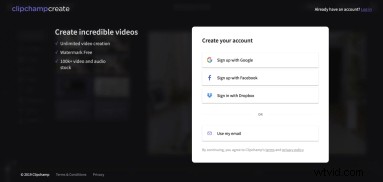
Paso 2. Explorar la biblioteca de plantillas
Haga clic en Biblioteca de plantillas y seleccione la plantilla que le gustaría usar. Si no está utilizando una plantilla, haga clic en Crear un video en la barra lateral izquierda.

Paso 3. Seleccione una plantilla para editar
Haga clic en la plantilla elegida. Luego haga clic en Usar esta plantilla. Clipchamp Create editor se activará automáticamente una vez que hayas hecho clic en la plantilla.
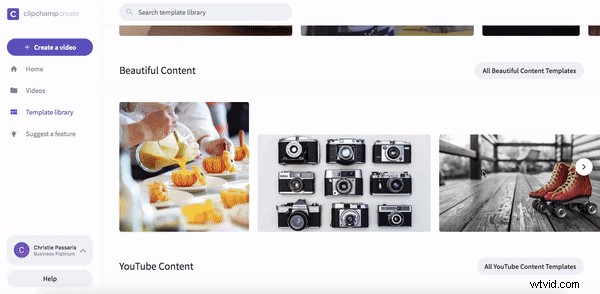
Paso 4. Cambie el nombre de la plantilla de video
En primer lugar, seleccione ¡Haga clic para cambiar el nombre! en la esquina superior izquierda. Agrega un título a tu video.
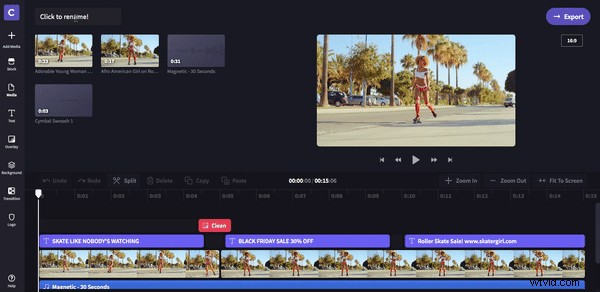
Paso 5. Personaliza el texto en la línea de tiempo
Haga clic en el cuadro de texto morado para editar el texto. Puede cambiar el texto, el color y el tamaño si lo desea.
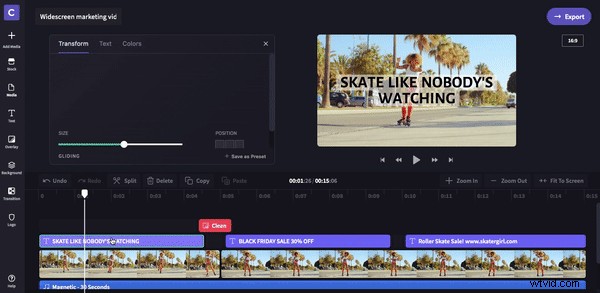
Paso 6. Agregue el logotipo de la empresa
Haga clic en el cuadro de texto de la pantalla final. Debajo del Logotipo pestaña, haga clic en Subir logotipo si el suyo aún no está almacenado en la biblioteca. Una vez cargado, haga clic en su logotipo y aparecerá automáticamente en la pantalla final. También puede cambiar el tamaño del logotipo usando el Tamaño bar.
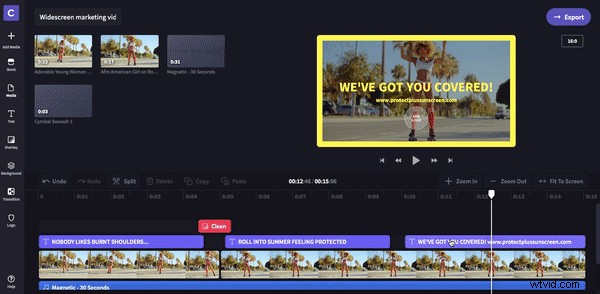
Paso 7. Realice las modificaciones finales
Ahora es el momento de hacer los toques finales antes de exportar. Recuerde, puede intercambiar y cambiar cualquier cosa dentro de la plantilla, como material de archivo, texto, filtros, transiciones y música de fondo o efectos de sonido. La plantilla es solo una guía, siéntase libre de usarla tal como está o modificarla si lo desea.
El cambio final que hemos decidido hacer en este ejemplo es la música de fondo. Haga clic en Stock luego Audio. Seleccione una melodía de nuestra biblioteca de valores haciendo clic en + Añadir botón o cargue el suyo propio. Elimine la música existente en la línea de tiempo, luego arrastrar y soltar música nueva. Recortar la melodía a la misma duración que su video. No olvides Desaparecer la pista.
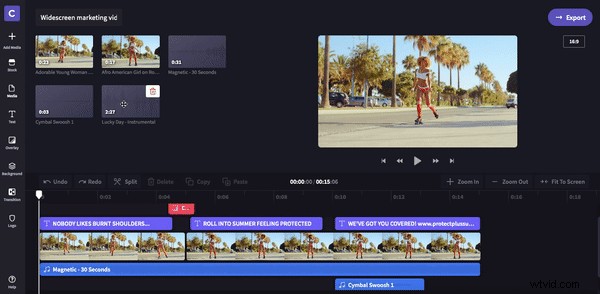
Paso 8. Exportar el video terminado
Una vez que esté satisfecho con su video, haga clic en Exportar en la esquina superior derecha, luego elija la calidad de su video de exportación. Recomendamos usar 720p para el uso de las redes sociales o 1080p para obtener la mejor calidad. Haga clic en Continuar cuando haya seleccionado la configuración de exportación. Comparta o inserte su video directamente en las redes sociales si lo desea, o guárdelo en archivos de computadora.
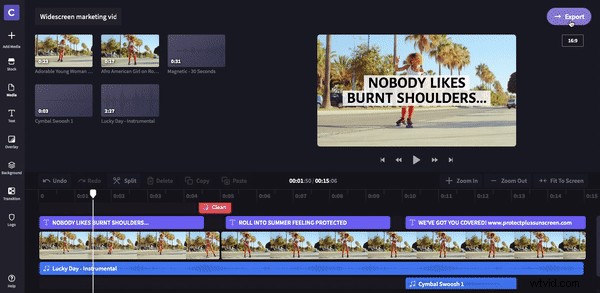
¡Ahora echa un vistazo al producto final!
Echemos un vistazo al vídeo final. Hemos usado una plantilla de anuncio de pantalla ancha para todo el video, pero no olvide que también puede usar las introducciones y conclusiones de la plantilla de video. También puede modificar la proporción de la plantilla de video si está subiendo a diferentes plataformas haciendo clic en Proporción botón en la esquina superior derecha debajo de Exportar .
